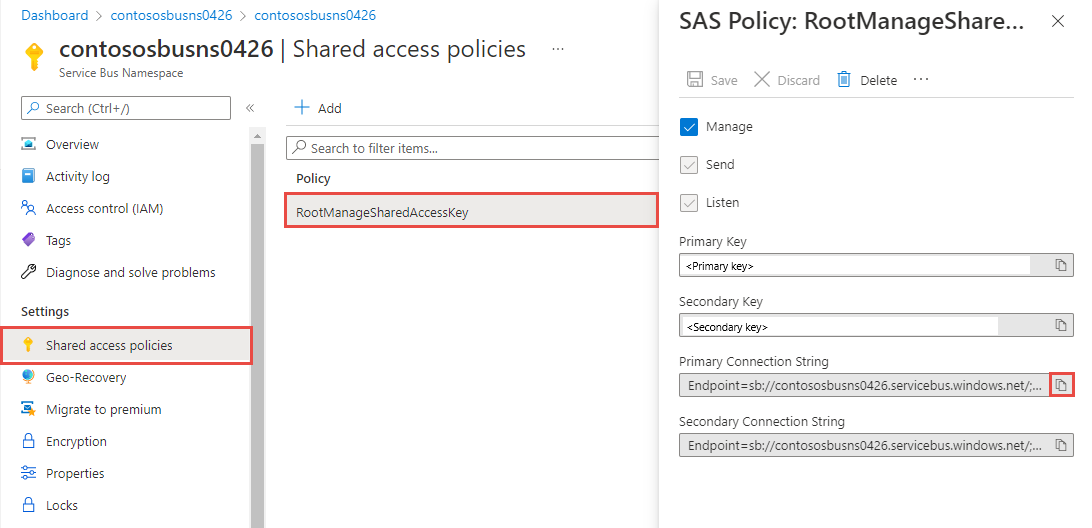التشغيل السريع: إرسال الأحداث إلى مراكز الأحداث أو تلقيها منها باستخدام JavaScript
في هذا التشغيل السريع، ستتعلم كيفية إرسال الأحداث وتلقيها من مركز أحداث باستخدام حزمة npm @azure/مراكز الأحداث.
المتطلبات الأساسية
إذا كنت مستخدماً جديداً لـ Azure Event Hubs، فراجع نظرة عامة على Event Hubs قبل إجراء هذا التشغيل السريع.
تحتاج إلى المتطلبات الأساسية التالية لإكمال هذا التشغيل السريع:
- الاشتراك في Microsoft Azure. تحتاج إلى اشتراك لاستخدام خدمات Azure، بما في ذلك مراكز الأحداث في Azure. إذا لم يكن لديك حساب Azure موجود، يمكنك الاشتراك في إصدار تجريبي مجاني.
- Node.js LTS. قم بتنزيل أحدث إصدار من الدعم طويل الأجل (LTS).
- Visual Studio Code (موصى به) أو أي بيئة تطوير متكاملة أخرى (IDE).
- أنشئ مساحة اسم لـ Event Hubs ومركز الأحداث. تتمثل الخطوة الأولى في استخدام مدخل Azure لإنشاء مساحة اسم من نوع Event Hubs، والحصول على بيانات اعتماد الإدارة التي يحتاجها التطبيق للتواصل مع "مركز الأحداث". لإنشاء مساحة اسم ومركز أحداث، اتبع الإجراء الوارد في هذه المقالة.
تثبيت حزم npm لإرسال الأحداث
لتثبيت حزمة Node مدير الحِزَم (npm) لمراكز الأحداث، افتح موجه أوامر يحتوي على npm في مساره، وغير الدليل إلى المجلد حيث تريد الاحتفاظ بالعينات الخاصة بك.
شغَّل هذه الأوامر:
npm install @azure/event-hubs
npm install @azure/identity
مصادقة التطبيق إلى Azure
يوضح لك هذا التشغيل السريع طريقتين للاتصال بمراكز أحداث Azure: بدون كلمة مرور سلسلة الاتصال. يوضح لك الخيار الأول كيفية استخدام أساس الأمان في معرف Microsoft Entra والتحكم في الوصول المستند إلى الدور (RBAC) للاتصال بمساحة اسم مراكز الأحداث. لا داعي للقلق بشأن وجود سلسلة الاتصال ذات تعليمات برمجية مضمنة في التعليمات البرمجية الخاصة بك أو في ملف تكوين أو في تخزين آمن مثل Azure Key Vault. يوضح لك الخيار الثاني كيفية استخدام سلسلة الاتصال للاتصال بمساحة اسم مراكز الأحداث. إذا كنت جديدا على Azure، فقد تجد خيار سلسلة الاتصال أسهل في المتابعة. نوصي باستخدام الخيار بدون كلمة مرور في التطبيقات وبيئات الإنتاج في العالم الحقيقي. لمزيد من المعلومات، راجع المصادقة والتخويل. يمكنك أيضا قراءة المزيد حول المصادقة بدون كلمة مرور في صفحة النظرة العامة.
تعيين أدوار لمستخدم Microsoft Entra
عند التطوير محليا، تأكد من أن حساب المستخدم الذي يتصل ب Azure Event Hubs لديه الأذونات الصحيحة. ستحتاج إلى دور مالك بيانات مراكز الأحداث من أجل إرسال الرسائل وتلقيها. لتعيين هذا الدور لنفسك، ستحتاج إلى دور المستخدم Access مسؤول istrator أو دور آخر يتضمن Microsoft.Authorization/roleAssignments/write الإجراء. يمكنك تعيين أدوار Azure RBAC لمستخدم باستخدام مدخل Microsoft Azure أو Azure CLI أو Azure PowerShell. تعرف على المزيد حول النطاقات المتوفرة لتعيينات الأدوار في صفحة نظرة عامة على النطاق.
يعين Azure Event Hubs Data Owner المثال التالي الدور إلى حساب المستخدم الخاص بك، والذي يوفر الوصول الكامل إلى موارد مراكز الأحداث Azure. في سيناريو حقيقي، اتبع مبدأ الامتياز الأقل لمنح المستخدمين الحد الأدنى فقط من الأذونات اللازمة لبيئة إنتاج أكثر أمانا.
أدوار Azure مضمنة لمراكز أحداث Azure
بالنسبة لمراكز أحداث Azure، فإن إدارة مساحات الأسماء وجميع الموارد ذات الصلة من خلال مدخل Microsoft Azure وواجهة برمجة تطبيقات إدارة موارد Azure محمية بالفعل باستخدام نموذج Azure RBAC. يوفر Azure الأدوار المضمنة أدناه ل Azure لتخويل الوصول إلى مساحة اسم مراكز الأحداث:
- مالك بيانات مراكز الأحداث: تمكين الوصول إلى البيانات إلى مساحة اسم مراكز الأحداث وكياناتها (قوائم الانتظار والموضوعات والاشتراكات وعوامل التصفية)
- مرسل بيانات Azure Event Hubs: استخدم هذا الدور لمنح المرسل حق الوصول إلى مساحة اسم مراكز الأحداث وكياناتها.
- Azure Event Hubs Data Receiver: استخدم هذا الدور لمنح المتلقي حق الوصول إلى مساحة اسم مراكز الأحداث وكياناتها.
إذا كنت ترغب في إنشاء دور مخصص، فشاهد الحقوق المطلوبة لعمليات مراكز الأحداث.
هام
في معظم الحالات، سيستغرق نشر تعيين الدور في Azure دقيقة أو دقيقتين. في حالات نادرة، قد يستغرق الأمر ما يصل إلى ثماني دقائق. إذا تلقيت أخطاء المصادقة عند تشغيل التعليمات البرمجية لأول مرة، فانتظر بضع لحظات وحاول مرة أخرى.
في مدخل Microsoft Azure، حدد موقع مساحة اسم Event Hubs باستخدام شريط البحث الرئيسي أو التنقل الأيسر.
في صفحة النظرة العامة، حدد Access control (IAM) من القائمة اليسرى.
حدد صفحة التحكم بالوصول (IAM)، وحدد علامة تبويب تعيينات الدور.
حدد + إضافة من القائمة العلوية ثم إضافة تعيين الدور من القائمة المنسدلة الناتجة.
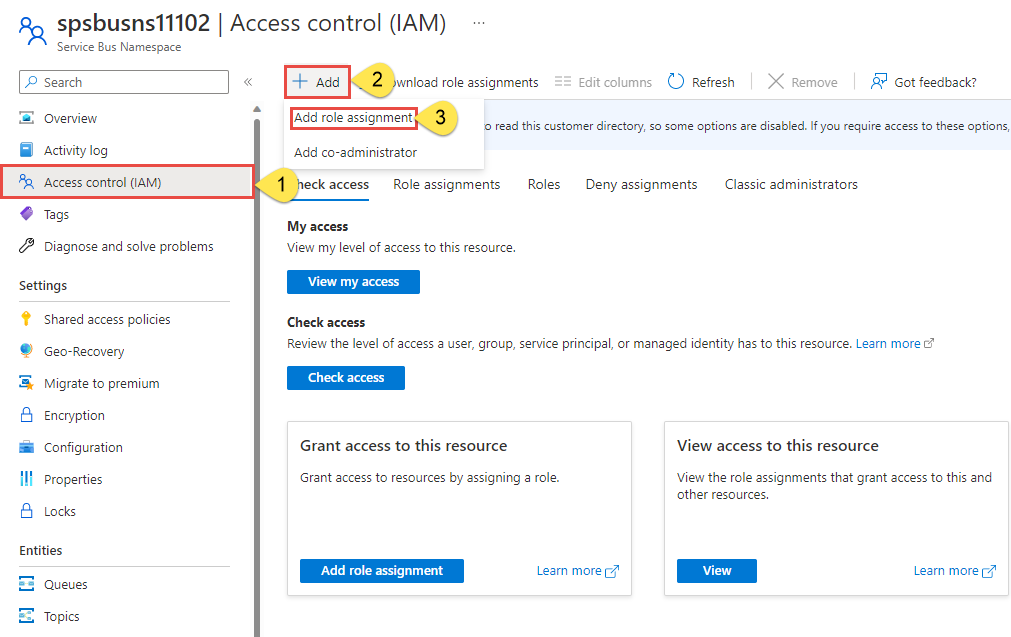
استخدم مربع البحث لتصفية النتائج إلى الدور المطلوب. في هذا المثال، ابحث
Azure Event Hubs Data Ownerعن النتيجة المطابقة وحددها. ثم اختر التالي.ضمن تعيين الوصول إلى، حدد المستخدم أو المجموعة أو كيان الخدمة، ثم اختر + تحديد الأعضاء.
في مربع الحوار، ابحث عن اسم مستخدم Microsoft Entra (عنوان بريدك الإلكتروني user@domain عادة) ثم اختر تحديد في أسفل مربع الحوار.
حدد مراجعة + تعيين للانتقال إلى الصفحة النهائية، ثم مراجعة + تعيين مرة أخرى لإكمال العملية.
إرسال الأحداث
في هذا القسم، تقوم بإنشاء تطبيق JavaScript يرسل الأحداث إلى مركز الأحداث.
افتح المحرر المفضل لديك، مثل Visual Studio Code.
إنشاء ملف يسمى send.js، ولصق التعليمات البرمجية التالية فيه:
في التعليمات البرمجية، استخدم القيم الحقيقية لاستبدال العناصر النائبة التالية:
EVENT HUBS NAMESPACE NAMEEVENT HUB NAME
const { EventHubProducerClient } = require("@azure/event-hubs"); const { DefaultAzureCredential } = require("@azure/identity"); // Event hubs const eventHubsResourceName = "EVENT HUBS NAMESPACE NAME"; const fullyQualifiedNamespace = `${eventHubsResourceName}.servicebus.windows.net`; const eventHubName = "EVENT HUB NAME"; // Azure Identity - passwordless authentication const credential = new DefaultAzureCredential(); async function main() { // Create a producer client to send messages to the event hub. const producer = new EventHubProducerClient(fullyQualifiedNamespace, eventHubName, credential); // Prepare a batch of three events. const batch = await producer.createBatch(); batch.tryAdd({ body: "passwordless First event" }); batch.tryAdd({ body: "passwordless Second event" }); batch.tryAdd({ body: "passwordless Third event" }); // Send the batch to the event hub. await producer.sendBatch(batch); // Close the producer client. await producer.close(); console.log("A batch of three events have been sent to the event hub"); } main().catch((err) => { console.log("Error occurred: ", err); });قم بتشغيل
node send.jsلتنفيذ هذا الملف. يرسل هذا الأمر مجموعة من ثلاثة أحداث إلى مركز الحدث الخاص بك. إذا كنت تستخدم مصادقة Passwordless (التحكم في الوصول المستند إلى الدور في Azure Active Directory)، فقد تحتاج إلى تشغيلaz loginAzure وتسجيل الدخول إليه باستخدام الحساب الذي تمت إضافته إلى دور مالك بيانات Azure Event Hubs.في مدخل Microsoft Azure، تحقق من تلقي مركز الأحداث للرسائل. أعد تنشيط الصفحة لتحديث المخطط. قد يستغرق الأمر بضع ثوان لإظهار تلقي الرسائل.
إشعار
للحصول على التعليمات البرمجية المصدر الكاملة، بما في ذلك التعليقات الإعلامية الإضافية، انتقل إلى صفحة sendEvents.js GitHub.
استقبال الأحداث
في هذا القسم، تتلقى الأحداث من مركز الأحداث باستخدام مخزن نقاط التحقق لتخزين Azure Blob في تطبيق JavaScript. ينفذ نقاط فحص بيانات التعريف على الرسائل المستلمة على فترات منتظمة في كائن تخزين Azure blob. يسهّل هذا الأسلوب متابعة تلقي الرسائل لاحقًا من حيث توقفت.
اتبع هذه التوصيات عند استخدام Azure Blob Storage كمخزن نقطة تحقق:
- استخدم حاوية منفصلة لكل مجموعة مستهلكين. يمكنك استخدام نفس حساب التخزين، ولكن استخدام حاوية واحدة لكل مجموعة.
- لا تستخدم الحاوية لأي شيء آخر، ولا تستخدم حساب التخزين لأي شيء آخر.
- يجب أن يكون حساب التخزين في نفس المنطقة التي يوجد فيها التطبيق المنشور. إذا كان التطبيق محليا، فحاول اختيار أقرب منطقة ممكنة.
في صفحة Storage account في مدخل Microsoft Azure، في قسم Blob service ، تأكد من تعطيل الإعدادات التالية.
- مساحة الاسم الهرمية
- حذف مبدئي لكائن ثنائي كبير الحجم
- تعيين الإصدار
إنشاء حساب مخزن Azure وحاوية الكائنات الثنائية كبيرة الحجم
لإنشاء حساب تخزين Azure وحاوية تخزين البيانات الثنائية الكبيرة بداخله، قم بالإجراءات التالية:
- أنشئ حساب خدمة في Azure
- إنشاء حاوية كائن ثنائي كبير الحجم في حساب التخزين
- المصادقة على حاوية الكائن الثنائي كبير الحجم
عند التطوير محليًا، تأكد من أن حساب المستخدم الذي يصل إلى بيانات الكائن الثنائي كبير الحجم لديه الأذونات الصحيحة. ستحتاج إلى Storage Blob Data Contributor لقراءة بيانات الكائن الثنائي كبير الحجم وكتابتها. لتعيين هذا الدور لنفسك، ستحتاج إلى تعيين دور المستخدم Access مسؤول istrator، أو دور آخر يتضمن إجراء Microsoft.Authorization/roleAssignments/write. يمكنك تعيين أدوار Azure RBAC لمستخدم باستخدام مدخل Microsoft Azure أو Azure CLI أو Azure PowerShell. يمكنك معرفة المزيد حول النطاقات المتوفرة لتعيينات الأدوار في صفحة نظرة عامة على النطاق.
في هذا السيناريو، ستقوم بتعيين أذونات لحساب المستخدم الخاص بك، محددة النطاق إلى حساب التخزين، لاتباع مبدأ أقل الامتيازات. تمنح هذه الممارسة المستخدمين الحد الأدنى من الأذونات المطلوبة فقط وتنشئ بيئات تشغيل أكثر أمانًا.
سيقوم المثال التالي بتعيين دور Storage Blob Data Contributor إلى حساب المستخدم الخاص بك، والذي يوفر حق الوصول للقراءة والكتابة إلى بيانات blob في حساب التخزين الخاص بك.
هام
في معظم الحالات، سيستغرق نشر تعيين الدور في Azure دقيقة أو دقيقتين، ولكن في حالات نادرة قد يستغرق الأمر ما يصل إلى ثماني دقائق. إذا تلقيت أخطاء المصادقة عند تشغيل التعليمات البرمجية لأول مرة، فانتظر بضع لحظات وحاول مرة أخرى.
في مدخل Microsoft Azure، حدد موقع حساب التخزين الخاص بك باستخدام شريط البحث الرئيسي أو شريط التنقل الأيسر.
في صفحة نظرة عامة على حساب التخزين، حدد التحكم بالوصول (IAM) من القائمة اليسرى.
حدد صفحة التحكم بالوصول (IAM)، وحدد علامة تبويب تعيينات الدور.
حدد + إضافة من القائمة العلوية ثم إضافة تعيين الدور من القائمة المنسدلة الناتجة.
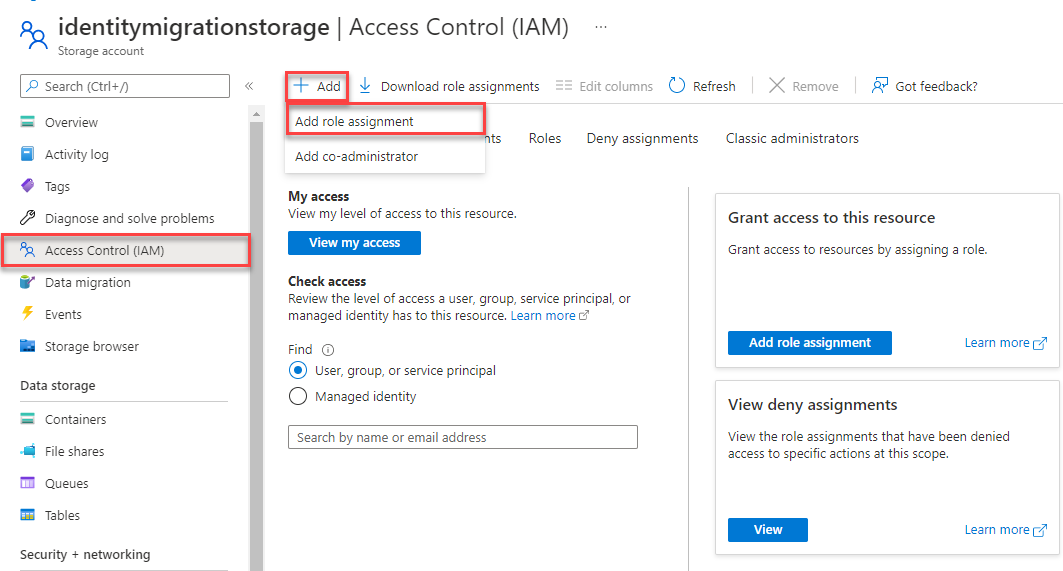
استخدم مربع البحث لتصفية النتائج إلى الدور المطلوب. في هذا المثال، ابحث عن مساهم بيانات Storage Blob وحدد النتيجة المطابقة ثم اختر التالي.
ضمن تعيين الوصول إلى، حدد المستخدم أو المجموعة أو كيان الخدمة، ثم اختر + تحديد الأعضاء.
في مربع الحوار، ابحث عن اسم مستخدم Microsoft Entra (عنوان بريدك الإلكتروني user@domain عادة) ثم اختر تحديد في أسفل مربع الحوار.
حدد مراجعة + تعيين للانتقال إلى الصفحة النهائية، ثم مراجعة + تعيين مرة أخرى لإكمال العملية.
تثبيت حزم npm لتلقي الأحداث
بالنسبة إلى الجانب المستلم، تحتاج إلى تثبيت حزمتين أخريين. في هذا التشغيل السريع، يمكنك استخدام تخزين Azure Blob لاستمرار نقاط التحقق بحيث لا يقرأ البرنامج الأحداث التي يقرأها بالفعل. ينفذ نقاط فحص بيانات التعريف على الرسائل المستلمة على فترات منتظمة في النقطة. يسهّل هذا الأسلوب متابعة تلقي الرسائل لاحقًا من حيث توقفت.
شغَّل هذه الأوامر:
npm install @azure/storage-blob
npm install @azure/eventhubs-checkpointstore-blob
npm install @azure/identity
اكتب التعليمات البرمجية لتلقي الأحداث
افتح المحرر المفضل لديك، مثل Visual Studio Code.
إنشاء ملف يسمى receive.js، ولصق التعليمات البرمجية التالية فيه:
في التعليمات البرمجية، استخدم القيم الحقيقية لاستبدال العناصر النائبة التالية:
EVENT HUBS NAMESPACE NAMEEVENT HUB NAMESTORAGE ACCOUNT NAMESTORAGE CONTAINER NAME
const { DefaultAzureCredential } = require("@azure/identity"); const { EventHubConsumerClient, earliestEventPosition } = require("@azure/event-hubs"); const { ContainerClient } = require("@azure/storage-blob"); const { BlobCheckpointStore } = require("@azure/eventhubs-checkpointstore-blob"); // Event hubs const eventHubsResourceName = "EVENT HUBS NAMESPACE NAME"; const fullyQualifiedNamespace = `${eventHubsResourceName}.servicebus.windows.net`; const eventHubName = "EVENT HUB NAME"; const consumerGroup = "$Default"; // name of the default consumer group // Azure Storage const storageAccountName = "STORAGE ACCOUNT NAME"; const storageContainerName = "STORAGE CONTAINER NAME"; const baseUrl = `https://${storageAccountName}.blob.core.windows.net`; // Azure Identity - passwordless authentication const credential = new DefaultAzureCredential(); async function main() { // Create a blob container client and a blob checkpoint store using the client. const containerClient = new ContainerClient( `${baseUrl}/${storageContainerName}`, credential ); const checkpointStore = new BlobCheckpointStore(containerClient); // Create a consumer client for the event hub by specifying the checkpoint store. const consumerClient = new EventHubConsumerClient(consumerGroup, fullyQualifiedNamespace, eventHubName, credential, checkpointStore); // Subscribe to the events, and specify handlers for processing the events and errors. const subscription = consumerClient.subscribe({ processEvents: async (events, context) => { if (events.length === 0) { console.log(`No events received within wait time. Waiting for next interval`); return; } for (const event of events) { console.log(`Received event: '${event.body}' from partition: '${context.partitionId}' and consumer group: '${context.consumerGroup}'`); } // Update the checkpoint. await context.updateCheckpoint(events[events.length - 1]); }, processError: async (err, context) => { console.log(`Error : ${err}`); } }, { startPosition: earliestEventPosition } ); // After 30 seconds, stop processing. await new Promise((resolve) => { setTimeout(async () => { await subscription.close(); await consumerClient.close(); resolve(); }, 30000); }); } main().catch((err) => { console.log("Error occurred: ", err); });قم بتشغيل
node receive.jsفي موجه الأوامر لتنفيذ هذا الملف. يجب أن تعرض النافذة رسائل حول الأحداث المستلمة.C:\Self Study\Event Hubs\JavaScript>node receive.js Received event: 'First event' from partition: '0' and consumer group: '$Default' Received event: 'Second event' from partition: '0' and consumer group: '$Default' Received event: 'Third event' from partition: '0' and consumer group: '$Default'إشعار
للحصول على التعليمات البرمجية المصدر الكاملة، بما في ذلك التعليقات الإعلامية الإضافية، انتقل إلى صفحة receiveEventsUsingCheckpointStore.js GitHub.
يتلقى برنامج المتلقي الأحداث من جميع أقسام مجموعة المستهلكين الافتراضية في مركز الحدث.
تنظيف الموارد
احذف مجموعة الموارد التي تحتوي على مساحة اسم مراكز الأحداث أو احذف مساحة الاسم فقط إذا كنت تريد الاحتفاظ بمجموعة الموارد.
المحتوى ذو الصلة
تفقد هذه العينات على GitHub: